
文章插图
网易云音乐登录保护功能怎么关闭?网易云音乐是我们现在经常使用的音乐软件之一,为了保护用户的安全,会开启登录保护功能,那么这个如果想关闭,应该怎么做呢?和小编一起来看看吧 。

文章插图
网易云音乐登录保护功能怎么关闭1. 首先我们打开手机中的网易云音乐 。

文章插图
2. 进入之后点击左上方的“三”图标 。

文章插图
3. 在弹出的界面中点击设置选项 。

文章插图
4. 之后进入设置界面,就可以看到登录保护这个选项了 。

文章插图
5. 点击登录保护 。进入到登录保护的界面中,将登录保护右侧的开关关闭 。

文章插图
6. 之后会弹出一个窗口 。我们点击仍要关闭 。
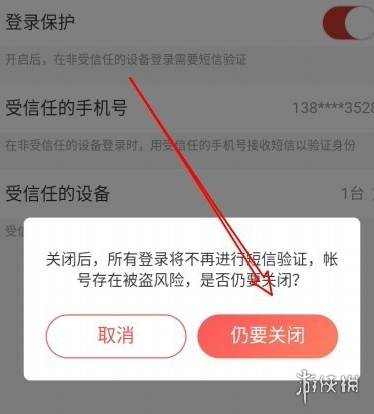
文章插图
7. 之后我们的登陆保护功能就会被关闭了 。

文章插图
【网易云音乐登录保护功能怎么关闭 网易云音乐登录保护功能关闭方法】
推荐阅读
- 初学唱歌发声方法 希望对大家有所帮助
- 青菜能放冰箱吗 湿的青菜能放冰箱吗
- 驴鞭泡酒的功效与作用 驴鞭泡酒的配方
- 新能源汽车保费为何比燃油车高
- 什么是家庭成分
- 题李凝幽居古诗注音 题李凝幽居古诗注音
- 中介是否可以拒还定金
- 网易云音乐官方vip歌单在哪里 网易云音乐官方vip歌单查看方法
- 小雪节气养生吃什么比较好















